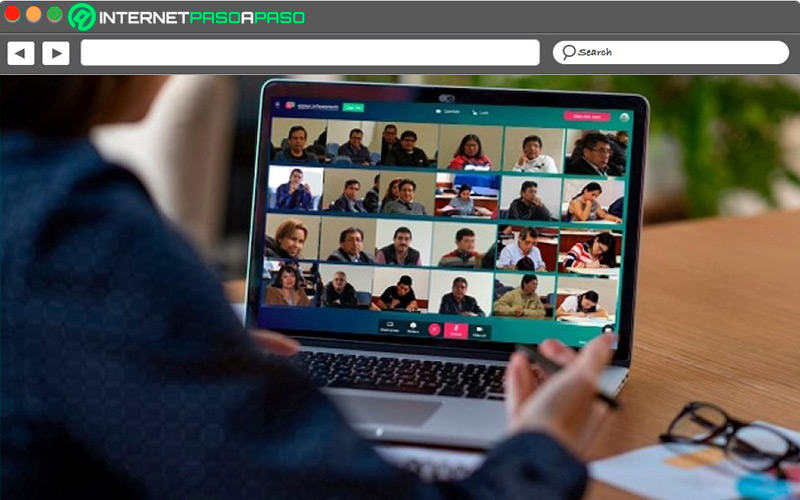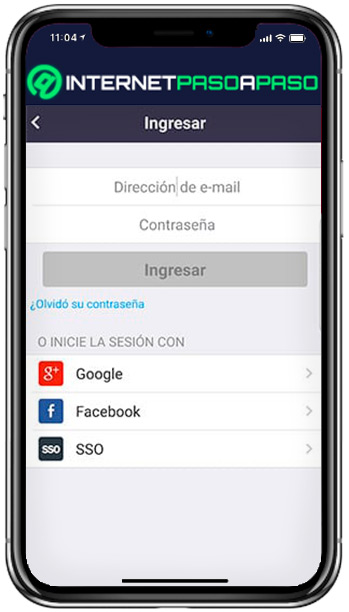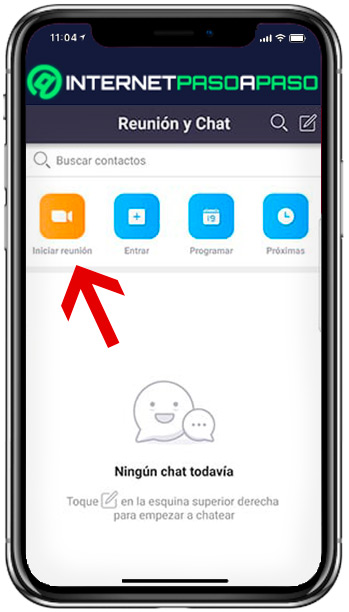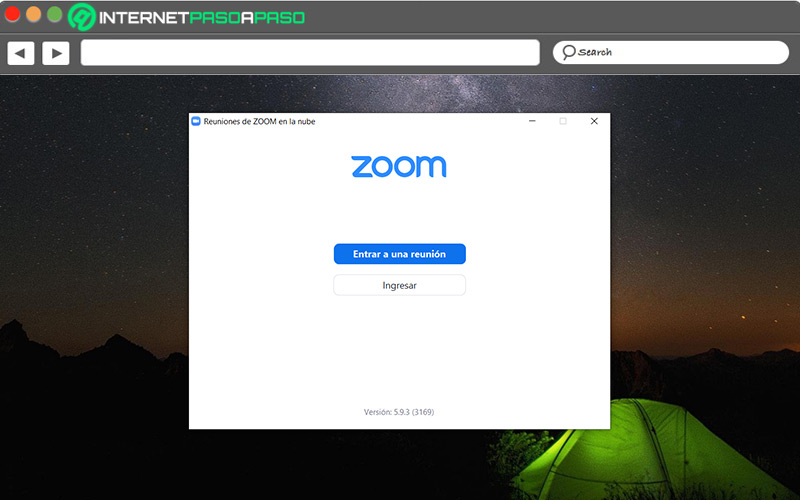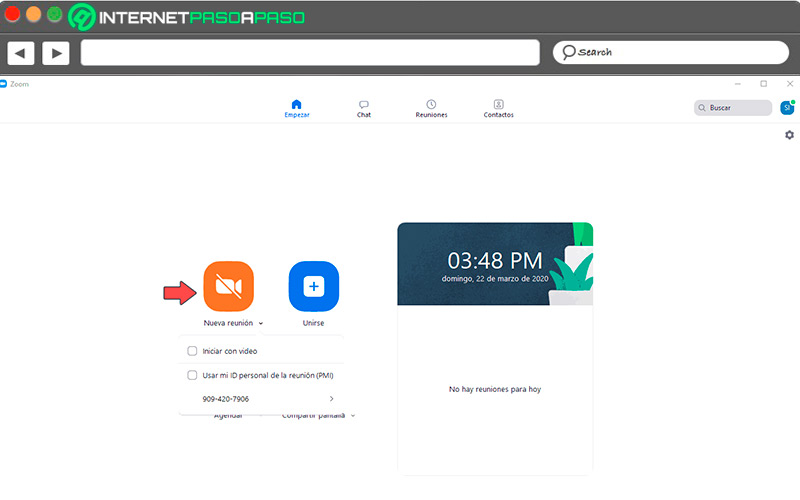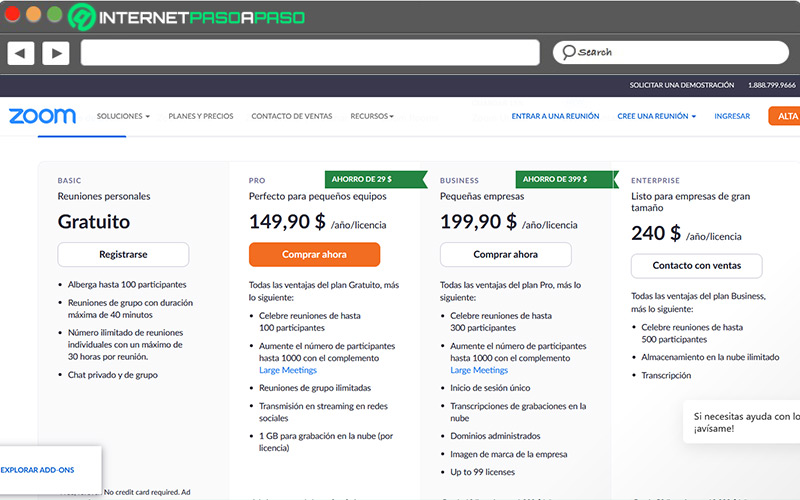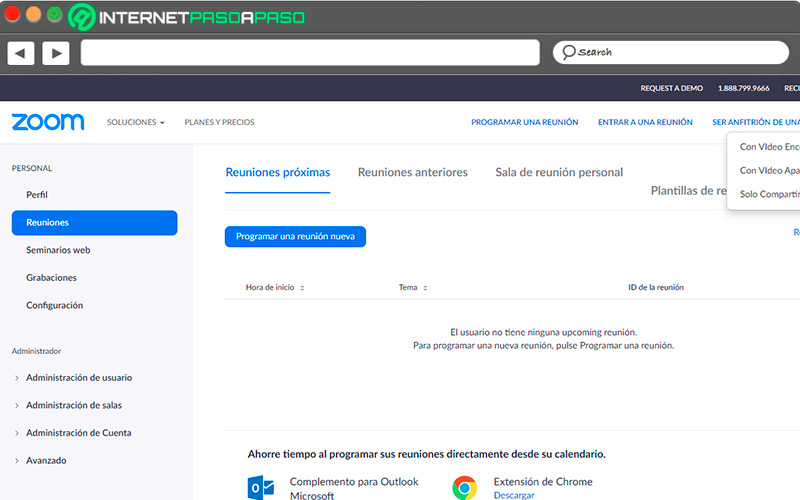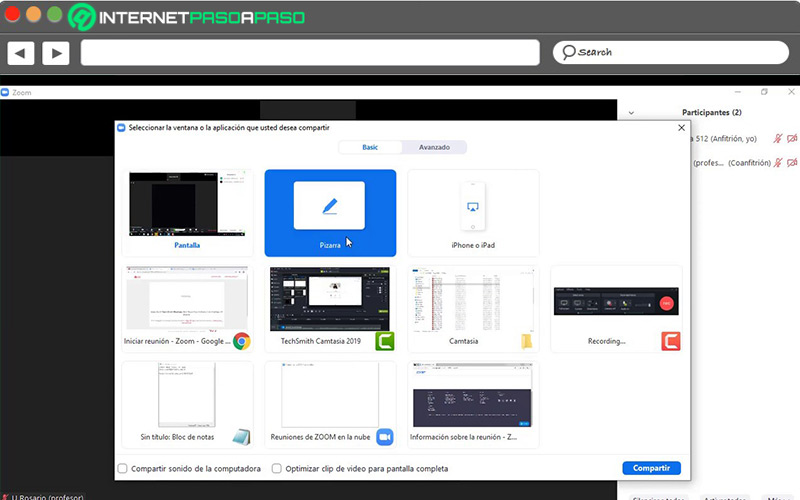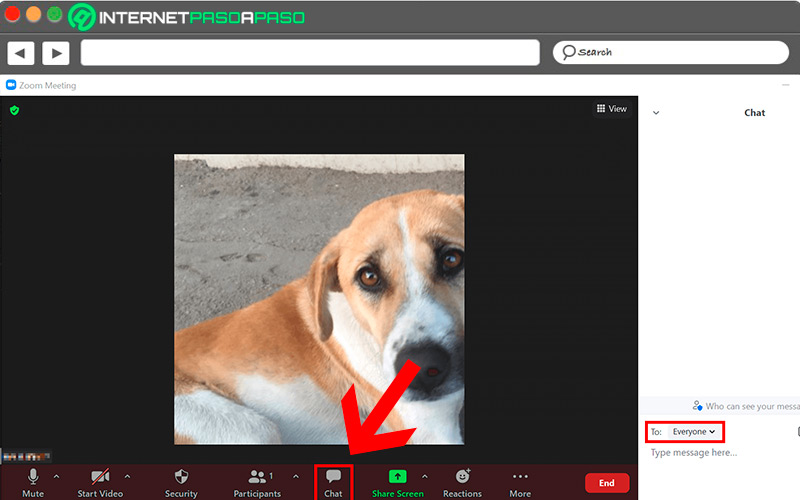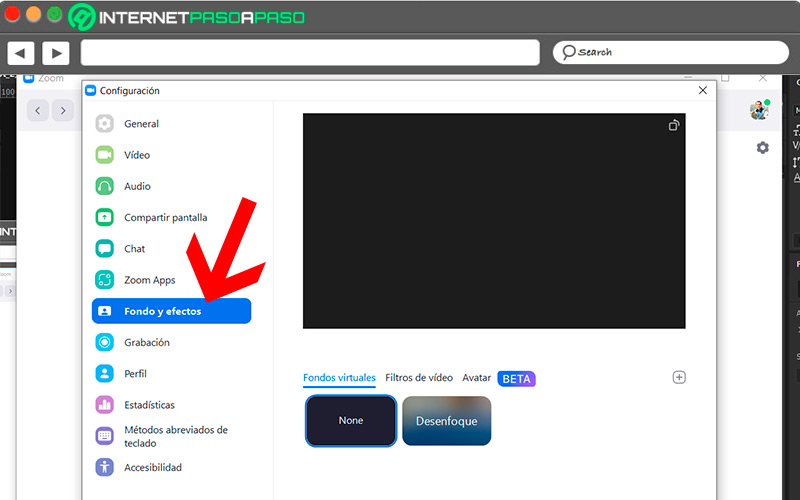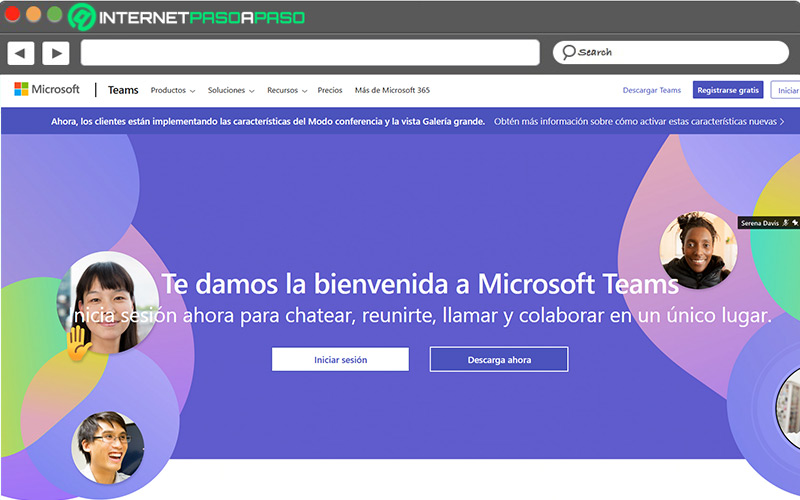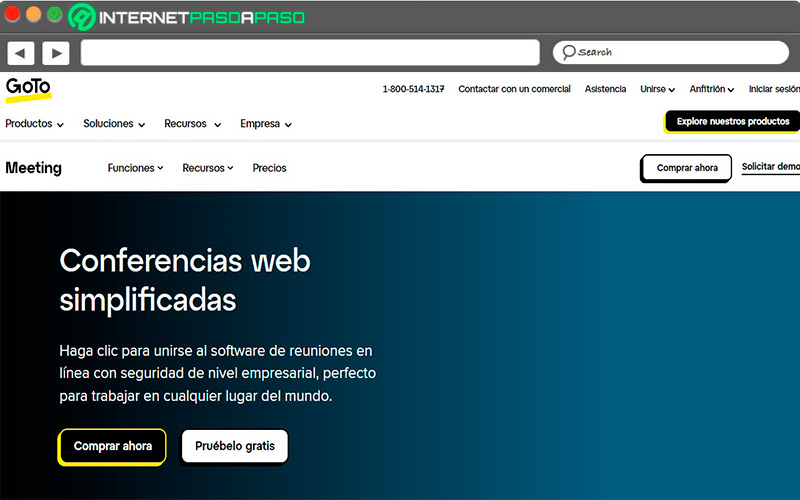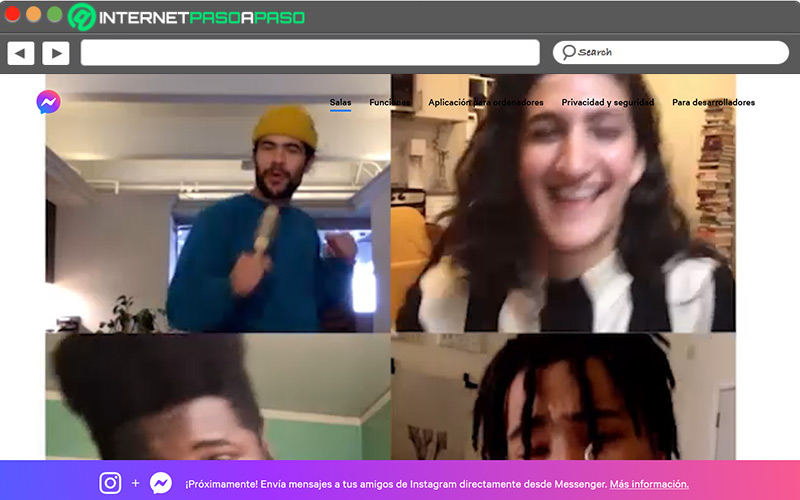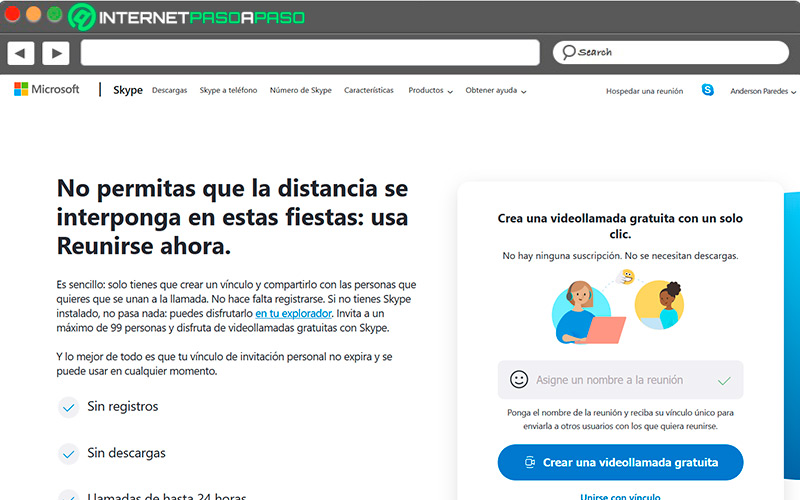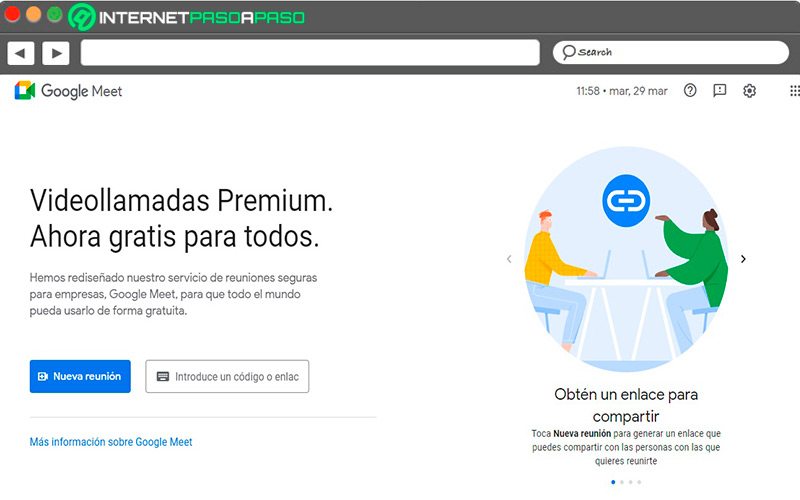Lo Último en IP@P
- Stellar Data Recovery revoluciona la recuperación de archivos perdidos en discos duros externos
- Goblin Mine: La Estrategia Económica Detrás del Juego de Minería que está Fascinando a Todos
- Estos son los nuevos Cargadores UGREEN: potencia y portabilidad en dos versiones que no te puedes perder
- UGREEN Nexode Pro: El Cargador Ultradelgado que revoluciona la carga de dispositivos móviles
- La computación en la nube está transformando los juegos Online y estas son sus grandes ventajas
Zoom es una plataforma que, desde su lanzamiento, ha sido de las más utilizadas en todo el mundo, ya que permite realizar reuniones, entrevistas, conferencias, videollamadas y hasta conciertos, todo esto en tiempo real, donde podrás unirte desde cualquier lugar donde te encuentres.
En este sentido, y para alegría de muchos, esta aplicación puede usarse desde cualquier dispositivo, bien sea desde el ordenador o a través del teléfono móvil, con tan solo descargarla o ingresando a su página web, todo esto de una forma muy fácil de manejar para cualquier persona que necesite de Zoom para comunicarse.
En el siguiente artículo, conocerás cuáles son los beneficios de usar Zoom para hacer reuniones, aprenderás a crear una videoconferencia por esta vía, los límites de participantes en reuniones gratis y de pago, así como las alternativas a esta plataforma que debes conocer.
Beneficios de usar Zoom para hacer reuniones
Esta plataforma ofrece muchos beneficios a todos sus usuarios, con el fin de que estos puedan realizar videollamadas de gran calidad, ofreciéndoles todas las herramientas necesarias para ello, además de permitir grabar las conferencias y reuniones a las cuales estés invitado. Ahora bien, cada ventaja que Zoom posee es de gran utilidad, y por tanto debe ser aprovechada al máximo, ya que las mismas hacen que el uso de la plataforma se potencie al máximo.
Los beneficios de usar Zoom para hacer reuniones son los siguientes:
- Cuenta con una conexión estable, cuyo soporte permite que las reuniones sean integradas por un gran número de personas, mostrando videos y sonidos de gran calidad.
- Puedes agrupar hasta 1.000 personas en una conferencia, según sea el plan que utilices.
- Su interfaz es fácil de usar.
- Permite compartir imágenes y archivos con las personas que participen en la conferencia.
- Puedes compartir la pantalla, opción ideal para exposiciones y conferencias.
- Dispone de una versión gratuita y versiones Premium, diseñadas para empresas y grandes marcas.
- Ofrece soporte técnico especializado en caso de que lo necesites.
Aprende cómo crear una videoconferencia en Zoom
Para crear e iniciar una videoconferencia a través de Zoom, debes poner en práctica un procedimiento bastante sencillo, solo debes disponer de los equipos necesarios según sean tus necesidades, y de esta manera lograrás hacer una reunión con la cantidad de personas que deseas y de gran calidad. Los dispositivos para realizar la reunión no necesitan de requerimientos muy avanzados para que todo funcione correctamente, solo debes seguir los pasos que verás a continuación y listo.
Para crear una videoconferencia en Zoom, debes hacer lo siguiente:
En Android e iOS
Los dispositivos móviles son usados con muchísima frecuencia, por tanto, es una excelente alternativa para realizar una videoconferencia mediante Zoom, y es que puedes sacarle el máximo provecho a esta app, usando todas sus herramientas disponibles. Para disfrutar de la aplicación solo debes descargarla, registrarte y seguir todos los pasos para iniciar la reunión que desees, bien sea de trabajo o con tus seres queridos.
Para crear una videoconferencia de Zoom en Android e iOS debes hacer lo siguiente:
- Una vez descargada la aplicación, debes registrarte en Zoom e iniciar sesión.
- Seguidamente, aparecerán en la pantalla las diversas opciones que presenta Zoom, donde deberás presionar “Crear una nueva reunión”.
- Después, debes tocar el icono color naranja de “Nueva reunión” y presiona sobre “Inicia una reunión”.
- Puedes invitar a otros participantes pulsando en la opción “Participantes”.
- Para invitar a otras personas que no se encuentren dentro de tu lista de contactos, debes tocar en “Participantes”, “Invitar”, “Copiar la dirección del sitio web”, y así debes compartir el enlace de invitación.
- Cuando quieras abandonar la reunión, solo dirígete a la frase en rojo “Finalizar” que se encuentra en la parte superior derecha.
En Windows y MacOS
Conectarse mediante el ordenador es el modo más tradicional o recurrente que tienen muchas personas para conectarse a una reunión de Zoom, es un procedimiento sencillo, en el que solo tienes que entrar a la web de la plataforma, y de esta forma empezar a disfrutar de todo lo que ofrece. Es importante que sigas los pasos de forma adecuada, ya que en caso contrario podrías traer problemas al inicio o durante el desarrollo de cualquier videollamada que debas hacer.
Para ejecutar el procedimiento en Windows o MacOS, realiza lo siguiente:
- Ingresa a Zoom a través de su página web, y presiona en la pestaña y haz clic en “Ingresar”.
- Después, oprime el botón naranja de “Nueva reunión”.
- Dentro de la reunión es posible que puedas invitar a todas las personas que quieras pulsando en “Participantes”.
- Para invitar a otros usuarios que no estén en tu lista de contactos pulsar “Invitar”, “Copiar el URL” y de esta manera comparte el enlace con todas las personas que quieras.
- Para finalizar la reunión busca el botón rojo de “Finalizar” que se encuentra ubicado en la parte inferior derecha.
¿Cuál es el límite de participantes de reuniones en Zoom gratis y de pago?
Es una pregunta que muchos usuarios de este tipo de aplicaciones suele hacerse, sobre todo si son nuevos, y necesitan saber la capacidad que ofrece Zoom para adecuarla a sus necesidades, por esta razón, el límite de participantes varía según el plan al que estés suscrito. Cada plan está diseñado para satisfacer las necesidades de los usuarios, brindando diferentes límites de personas en las reuniones por Zoom, mientras más sea el número de usuarios, mayor es el precio a pagar.
El límite de participantes de reuniones de Zoom gratis y de pago es:
- Plan Básico: 100 participantes.
- Plan Pro: 100 participantes.
- Plan Business: 300 participantes.
- Plan Enterprise: 500 participantes en la versión estándar y 1.000 para la versión Plus.
Utilidad de las reuniones de Zoom
Zoom es una plataforma que ofrece una variedad de elementos que sin lugar a dudas facilitan su uso, y hacen de la operatividad de esta aplicación algo realmente fantástico, todo esto debido a la utilidad que presenta en diversos apartados. Y es que para que una reunión a través de videollamadas sea realmente importante, Zoom trae varias opciones a las que puedes sacarle el máximo provecho, y así cumplir los objetivos planteados durante la conferencia.
Las principales utilidades de las reuniones de Zoom son las siguientes:
Programar reuniones
Esta función te permite crear una reunión, con el día, y hora estimada, dejándola en espera hasta que llegue el momento de celebrarla, en este sentido, el sistema te da la opción de hacer un recordatorio y enviarlo a las personas a las que se emitió el link de entrada para dicha conferencia. Puedes colocarle un título, con el fin de que los participantes puedan identificar el evento, y de esta manera certificar la asistencia.
Grabar la reunión
Existen casos donde muchos participantes por cualquier acontecimiento no pueden asistir a la reunión pautada, también en circunstancias como conferencias o videollamadas empresariales donde se hace necesario anotar todo, por ello, es imprescindible grabar la reunión y dejarla almacenada bien sea en el ordenador o en la nube.
Zoom permite realizar esta acción, con el fin de que puedas volver a visualizar la reunión en su totalidad, o anotar algo que por cualquier motivo haya quedado pendiente, también puedes enviársela a otras personas que deseen tener la videollamada en su poder.
Compartir pantalla
En esta opción puedes mostrar a los participantes el contenido que tienes en tu pantalla o que estás utilizando de forma digital, también puedes elegir el programa que tienes abierto y mostrarlo, del mismo modo, la aplicación ofrece la opción de compartir pantalla con todos o con una sola persona. Este método es empleado mayormente al momento de realizar una exposición o clase, donde se hace necesario mostrar algún tipo de apoyo, para que los participantes puedan observar.
Pizarra virtual
Más en Aplicaciones
- ¿Cuáles son las mejores apps para grabar un audio o notas de voz en teléfonos Android? Lista 2024
- ¿Cómo crear respuestas automáticas en WhatsApp y contestar automáticamente los mensajes? Guía paso a paso
- ¿Cómo iniciar sesión en Skype en español, fácil y rápido? Guía paso a paso
- ¿Cómo conectar con Whatsapp correctamente y solucionar todos los problemas de conexión? Guía paso a paso
- ¿Cómo configurar Whatsapp Messenger en tus teléfonos Android e iOS? Guía paso a paso
SÍGUENOS EN 👉 YOUTUBE TV
Se trata de una pizarra en blanco donde puedes escribir frases claves o dibujar cualquier tipo de elementos que sirvan de apoyo durante la reunión o conferencia, y así hacer más fácil la explicación. Puedes habilitarla si lo crees conveniente, y solo es posible su uso si compartes pantalla en la videoconferencia.
Chat
El chat es una herramienta muy importante de comunicación, y que sirve para que los usuarios de la reunión puedan interactuar entre sí y estos a su vez con el anfitrión, es por ello que Zoom dispone de este elemento para que los oyentes y participantes puedan intervenir durante la reunión. En tal sentido, puedes elegir si quieres que los participantes puedan chatear de manera pública donde todos los integrantes observen en el panel lo que se escribe, o de manera privada pero más directa.
Gestión de los participantes
Mediante esta modalidad podrás deshabilitar tanto el audio como el video de los participantes, así como mostrar el video de algún oyente de forma permanente en caso de que lo amerite, o expulsarlo de la sesión. También tienes la posibilidad de chatear con cualquiera persona del público y mantener una comunicación directa, la gestión de participantes de Zoom es muy completa y uno de los puntos fuertes de esta aplicación.
Fondo virtual
En la parte superior e inferior puedes colocar una imagen bien sea de algún paisaje, tu nombre o algún emblema del proyecto que esté promocionando, es una forma original de personalizar la presentación con mucha creatividad. Esta modalidad aparece con la pantalla dividida, y es utilizada cuando se realizan entrevistas, programas para redes sociales, o exposiciones artísticas.
Integración del calendario
Es la manera desde la cual se puede vincular Zoom con otras aplicaciones de calendario tales como Outlook, Exchange, Google calendar, y otras similares, todo esto con la finalidad de que puedas tener las notificaciones al instante y de esta forma contar con una mejor organización. La integración del calendario te permitirá que mejores la productividad, sobre todo si las videoconferencias que realizas son parte de tu trabajo, trayendo consigo puntualidad y un cronograma preciso de tus reuniones.
Alternativas a Zoom que debes conocer
Las videollamadas en tiempo real no solo se han convertido en una de las formas de comunicarse más utilizadas de la actualidad, también son una herramienta de trabajo que ha venido obteniendo mucha importancia en todos los niveles de cualquier organización. En este sentido, son muchas las aplicaciones y plataformas que han sido diseñadas con este mismo fin, brindando la misma calidad y funcionamiento que Zoom puede ofrecer.
Las alternativas a Zoom que debes conocer son:
Microsoft Teams
Es una aplicación creada y administrada por Microsoft, desde donde podrás hacer videollamadas y conferencias, para poderte unir necesitarás ser parte de un equipo de trabajo de Microsoft Teams, o que te inviten a una reunión y entres mediante el link suministrado. Dispone de varias funciones que hacen todo este proceso muy entretenido, además contiene herramientas novedosas de las que otras aplicaciones no disponen.
GoTo.com
Dirigida a profesionales o para la realización de conferencias de trabajo, está diseñada para el ámbito laboral, puedes usarla desde cualquier dispositivo móvil y en el ordenador, con varias funciones que facilitarán tu trabajo. Esta aplicación ha venido creciendo a pasos agigantados, con una interfaz fácil de manejar y muy interactiva, hasta el punto de enviar notificaciones cuando la reunión esté a punto de comenzar.
Facebook Messenger Rooms
Es una plataforma que permite realizar videoconferencias y llamadas, además, se encuentra integrada a WhatsApp, Facebook, y Messenger, logrando que una videollamada pueda complementarse desde estas aplicaciones. Sus funciones son parecidas a las de Zoom, haciendo que puedas compartir pantalla al momento de una conferencia o cambiar el fondo de las videollamadas.
Skype
Es una de las plataformas con mayor uso a nivel mundial, puede realizar llamadas de forma gratuita, también dispone de muchas funciones que son muy útiles como compartir archivos, grabación de llamadas y pantalla compartida, entre otros. Puedes utilizarlo tanto en el ordenador como en el dispositivo móvil, ya que se encuentra disponible en todos los sistemas operativos.
Google Meet
Pertenece a Google y puedes realizar videollamadas de forma gratuita, mostrando una gran calidad en su imagen y audio, razón por la cual, es una de las plataformas más usadas en la actualidad. Es muy segura, con funciones que facilitan el uso tanto para los anfitriones como para los oyentes en caso de necesitar de alguna interacción mediante este medio.